如何设置支付宝亲情账户
1、首先我们打开手机,找到手机桌面上的【支付宝】图标,点击进入之后,我们就会看到一个界面,需要我们填写账号和密码的字样,按照要求填写好之后,我们点击下面的【登陆】键,效果我们可以见下图所示;

2、登陆成功之后,我们就可以看到下面有一个【亲情账户】的字样,我们点击进入即可,效果我们见下图所示;
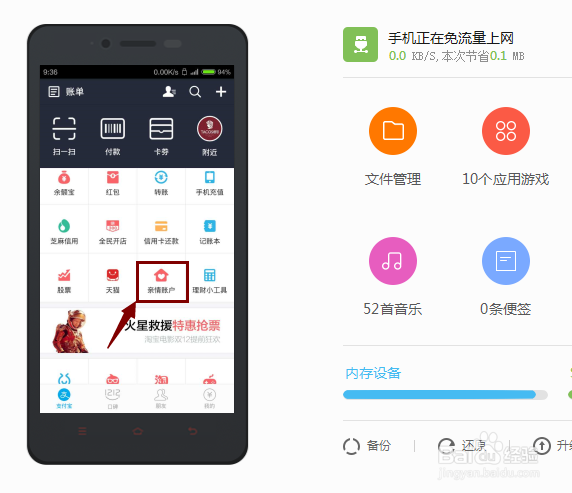
3、进入之后我们就会看到上面有很多的温馨提示,看完之后,我们就可以看到有一个【开始使用】的字样,我们点击即可进入,效果我们见下图所示;

4、进入【开始使用】之后,我们就可以看到很多的称号,如果我们觉得上面提示的不够完善,我们可以点击旁边的【更多】这样我们就可以看到很多的称号了,效果我们可以见下图所示;
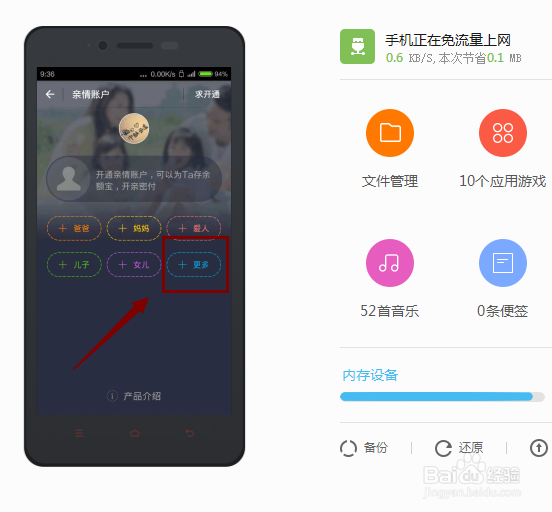
5、点击更多之后,我们就可以找到自己想要的称号,然后我们点击进入,就会弹出一个对话窗上面需要我们填写亲情账户的手机号码,我们按照要求填写之后点击【加入亲情账户】效果我们见下图所示;
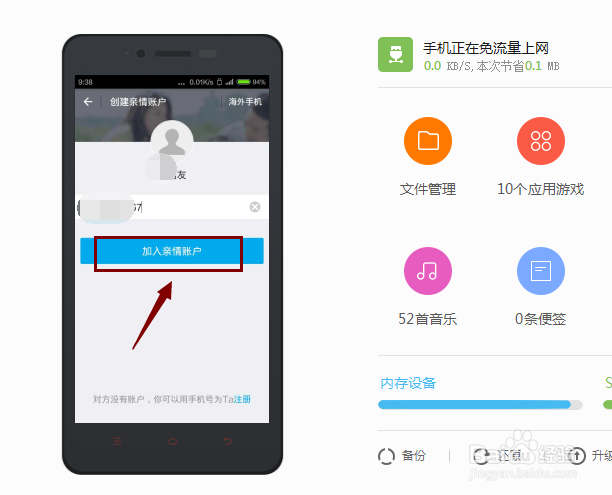
6、点击加入【亲情账户】之后,我们就会看到有一个提示,就是【有多个账户支付宝账号】请我们选择,我们按按照对方常用的账户选择即可,效果我们见下图所示;
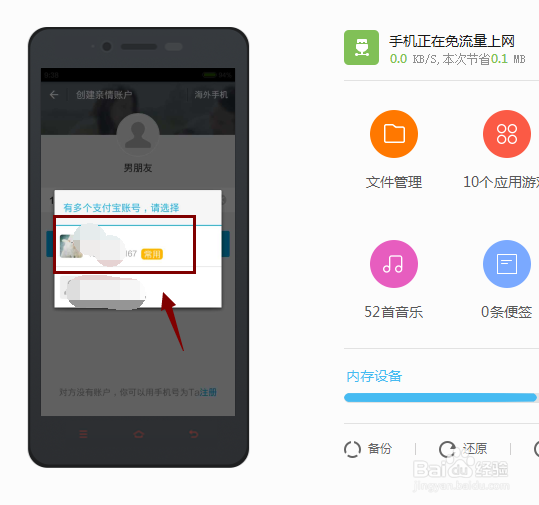
7、点击进入之后,我们就可以看到一个【每月额度】如果我们填写少于一百的话,会提示的,也就是说最少每个月100元的额度,高者不限,效果我们见下图所示;
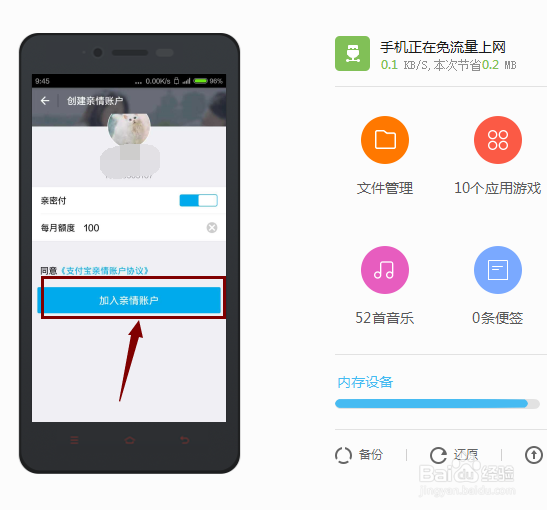
8、选择好额度之后我们点击【加入亲情账户之后】就会让我们填写支付宝的密码。我们按照要求填写好之后,就可以进入了效果我们见下图所示;

9、进入之后我们就会看到一个提示【等待对方确认】这个时候我们需要做的就是等待了,对方确认之后,我们的亲情账户就设置成功了;效果我们见下图所示;
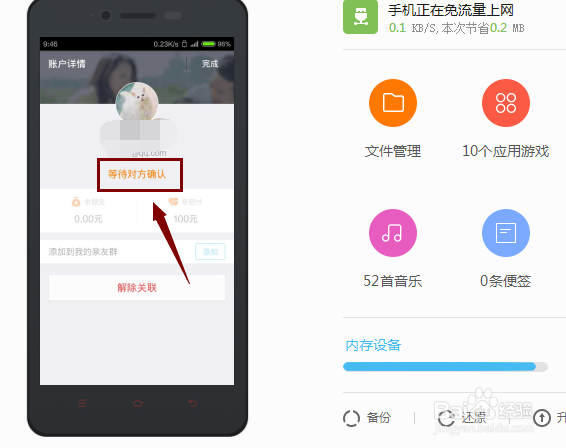
10、最后我们在等待的同时,我们会收到一条信息,上面会提示好友同意加入亲情账户,效果我们可以见下图所示;
